So zeigen Sie FPS unter macOS an
So zeigen Sie FPS unter macOS an
Cryptor ist ein kostenloses Dienstprogramm für Windows und Mac, das entwickelt wurde, um Dateien schnell und einfach zu verschlüsseln. Anstatt Tools zu verwenden, die komplizierte Befehlszeilenfunktionen erfordern, sichert dieses Tool Ihre Dateien mit nur zwei Klicks.
Da die App mit Blick auf Geschwindigkeit entwickelt wurde, ist die Ver- und Entschlüsselung die sicherste, schnellste und einfachste aller Apps, die ich kenne. Klicken Sie einfach auf „Hinzufügen“, wählen Sie die zu sichernde Datei und den Ordner aus und klicken Sie auf „Verschlüsseln/Entschlüsseln“.
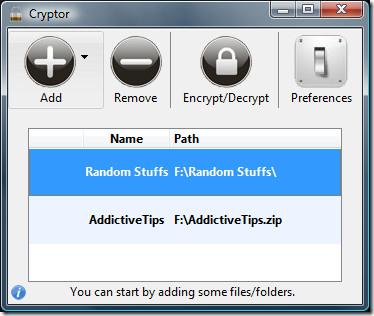
Anschließend werden Sie aufgefordert, das Kennwort für jede Datei oder jeden Ordner einzugeben. Wenn Sie für alle Elemente dasselbe Kennwort wünschen, aktivieren Sie die Option „Immer dieses Kennwort verwenden“.
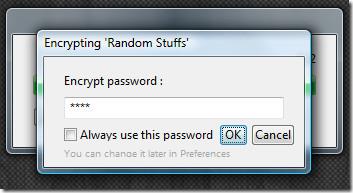
Sobald dies erledigt ist, beginnt es mit dem Packen Ihrer Dateien und Ordner und komprimiert sie in sichere .wtf-Dateien.
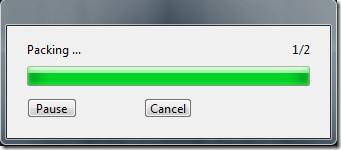
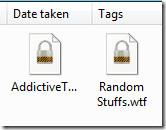
Jetzt können Sie die App beenden und die gesicherten Dateien an einen sicheren Ort kopieren. Sie können die gesicherten Dateien auch auf einen USB-Stick kopieren, um sie mobil nutzen zu können. Um eine Datei zu entschlüsseln, doppelklicken Sie darauf. Die Cryptor-App wird gestartet. Klicken Sie anschließend auf die Schaltfläche „Verschlüsseln/Entschlüsseln“. Sie werden zur Entschlüsselung nach einem Kennwort gefragt. Geben Sie das Kennwort ein und klicken Sie auf „OK“, um die gesicherte Datei zu entpacken.
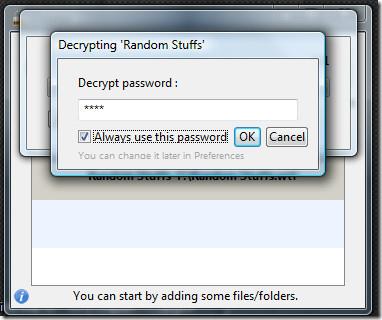
Standardmäßig wird die Blowfish-Verschlüsselung verwendet, die derzeit stärkste Verschlüsselungstechnologie. Sie können den Verschlüsselungstyp in den Einstellungen ändern.
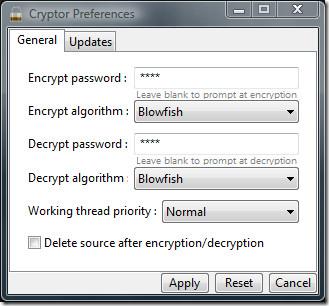 Interessant ist, dass die Quelldatei weder nach dem Verpacken in eine sichere WTF-Datei noch nach dem Entschlüsseln gelöscht wird. Wenn Sie möchten, dass die Quelldatei automatisch entfernt wird, aktivieren Sie in den Einstellungen das Kontrollkästchen „Quelle nach Ver-/Entschlüsselung löschen“.
Interessant ist, dass die Quelldatei weder nach dem Verpacken in eine sichere WTF-Datei noch nach dem Entschlüsseln gelöscht wird. Wenn Sie möchten, dass die Quelldatei automatisch entfernt wird, aktivieren Sie in den Einstellungen das Kontrollkästchen „Quelle nach Ver-/Entschlüsselung löschen“.
Es funktioniert unter Windows XP, Windows Server 2003/2008, Windows Vista, Windows 7, Mac OS X Leopard und Mac OS X Snow Leopard. Viel Spaß!
So zeigen Sie FPS unter macOS an
Marco Arment, der leitende Entwickler von Tumblr, der beliebten Microblogging-Community, hat eine App für den Mac zum Sichern von Tumblr-Blogs namens Tumblr Backup veröffentlicht.
Disk Drill ist eine neue Anwendung für Mac, die nicht nur Ihre Festplatte, sondern auch Ihre Partition, beschädigte Dateien, Fotos und alle Arten von Medien wiederherstellt. Es
Wenn Sie ein Mac-Benutzer sind, haben Sie großes Glück, den Google Map-Dienst auf dem Desktop zu erhalten. Im Gegensatz zu Google Earth ist Google Maps ein weiterer separater Dienst
Medienliebhaber mit riesigen Filmsammlungen werden die Organisation und die Funktionen von DVD Hunter sicher zu schätzen wissen. Es ermöglicht Ihnen, zu katalogisieren, zu sortieren und
Es ist ein häufiges Problem bei Macbooks und Mac-Desktops, wenn eine CD oder DVD nicht richtig ausgeworfen wird. Die einzige Lösung zur Behebung dieses Problems ist ein Neustart des
So fügen Sie unter macOS mehrere Bilder zu einer einzelnen PDF-Datei hinzu
Wir verfügen über die wichtigsten Methoden zur Bildschirmaufzeichnung auf dem Mac, die Benutzer kennen sollten, darunter native Apps und Tools sowie die besten Aufzeichnungssoftwareoptionen von Drittanbietern.
Instinctiv Music Player ist, wie der Name schon sagt, ein intuitiver Jukebox-Mediaplayer zur Verwaltung verschiedener Mediendateien auf Ihrem Mac. Er hat ein sehr sauberes
Wartungs-Apps erfreuen sich großer Beliebtheit. Manche Enthusiasten sind von der Komponentenüberwachung motiviert, andere von der Bereinigung mit Tools wie Onyx,
![Tumblr-Blog sichern [Mac] Tumblr-Blog sichern [Mac]](https://tips.webtech360.com/resources8/r252/image-8150-0829093331810.jpg)





![Musik mit Android, Windows Phone und Blackberry synchronisieren [Mac] Musik mit Android, Windows Phone und Blackberry synchronisieren [Mac]](https://tips.webtech360.com/resources8/r252/image-6436-0829093741956.jpg)
![Memory Diag und Battery Diag sind zwei einfache Apps zur Systemüberwachung [Mac] Memory Diag und Battery Diag sind zwei einfache Apps zur Systemüberwachung [Mac]](https://tips.webtech360.com/resources8/r252/image-6209-0829094630183.png)